
【ほぼ日報。】 vol.40 | 2019.10.4(金)
※投稿日は10/7(月)ですが内容は10/4(金)のものです。
こんばんは。
ちょっと仕事で理不尽なことがあって辟易しています…。
気持ちの折り合いをつけるためにも今日の自分はAIなんだと思い込ませて無感情で手を動かしました。そういうときもあるよね。
こういうのこそ日報に書くべきなんですがちょっと書ける話ではないので、今日は昨日家で取り入れてみた管理ツールのお話。
今までタスク管理とか全然やっておらず、「やりたいこと」と「やるべきこと」がしっちゃかめっちゃかになってたのと、人を巻き込んで進めなければいけないイベントが発生したのでミス回避のために導入しようと決めました。
たくさんあるタスク管理サービスの中で以下のサイトを使って比較、結果Trelloを使ってみることに。
Trelloを選んだ決め手は、
・直感的に操作できる学習コストの低さ
・タスクと一緒に画像表示ができる
・Slackと連携できる
最近TwitterのTLでよく見かけるNotionも入れてみたけど日本語対応されていないのがどーしてもハードルが高く感じてしまうのと、タスク管理に絞ったツールをもっと直感的に使いたい…ということで断念。
早速登録したらUXがとても良い…。以下画像はチュートリアルで実際にボードを作っているところ。
左画面で入力した文字が右画面に反映されるのでめちゃめちゃわかりやすかった。素敵…。
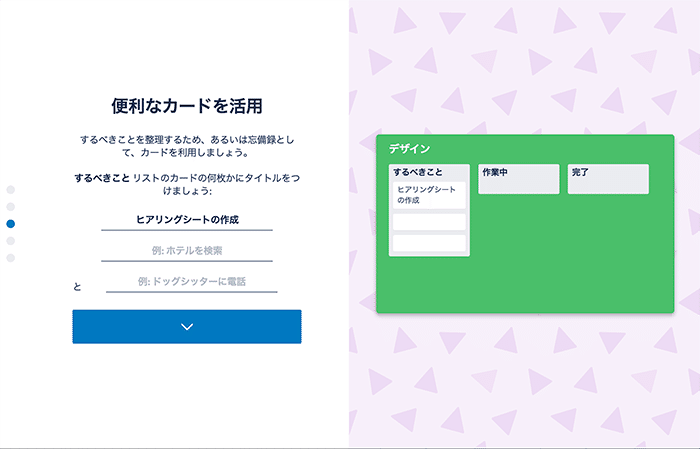
(動画撮って動いてるところを載せればよかったと後悔している)
登録が済んでから一通りタスクを登録してみたら直感的でとっても使いやすい!タスクが可視化されて一目でわかるしデザインも可愛い。
ボードの背景も、色が選べたり無料画像素材サイトのunsplashと連携しているのでその写真を使うことができる(ローカルの画像の登録は有料プランでできる、全然問題ない)。
↓現在のボードリストがこんな感じ。
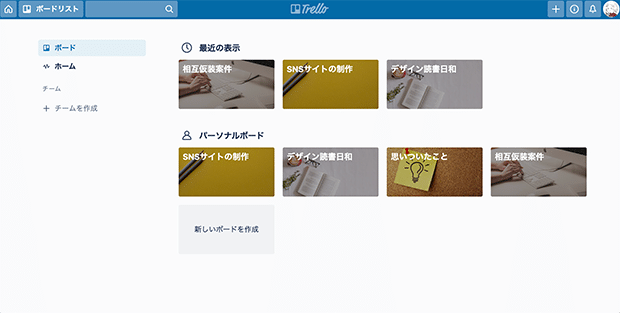
↓ボード内
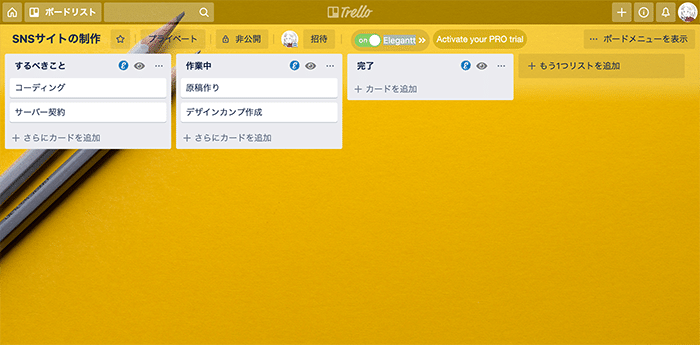
だらだら続いているものもあるので開始日を書いてもいいかもしれない。
Chromeの拡張機能を入れればガントチャートも作れる!
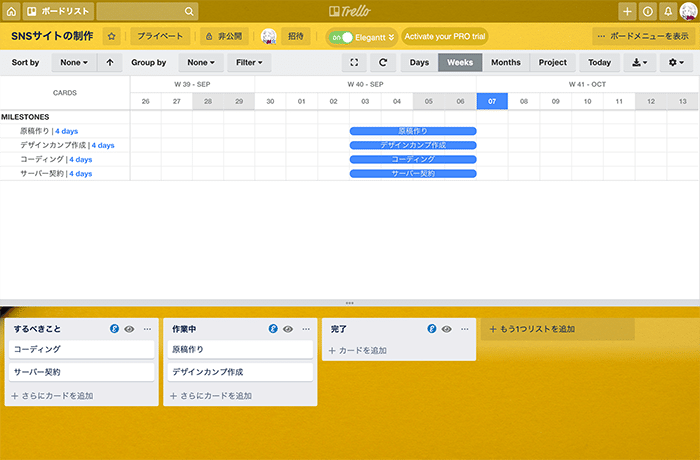
ガントチャートは全くいじってないけどいずれ…。
満足したところでいざslackと連携しようとしたら、チームを作成しなければ連携できないらしい。
チーム機能を確認したら、機能が増えて逆にややこしくなるかな〜ということで結局slackとの連携はなしで使っています。
ということでタスク管理もできてスッキリ!これで漏れとかも無くせそうです。
それと、わたしは「手段が目的になる」傾向があるので、タスク整理して満足して終わりにしないように気をつけるぞ!
![]()
週末に車検があったんですが、預ける時間と受け取る時間両方間違えていて共に30分遅れるという失態をしでかしました…(スケジュールには間違った時間が記入されてた)。タスク管理以前にスケジューリングもちゃんとしようね…。
この記事が気に入ったらサポートをしてみませんか?
